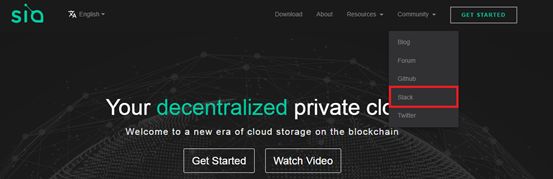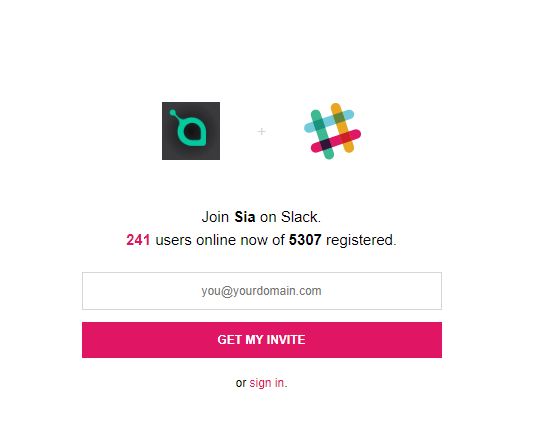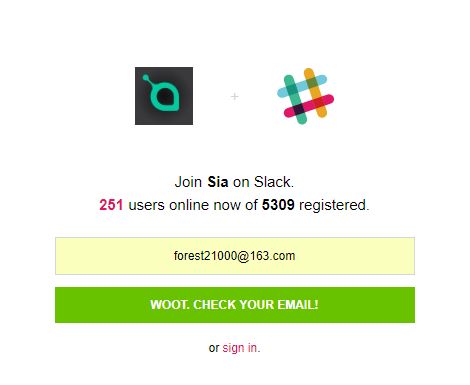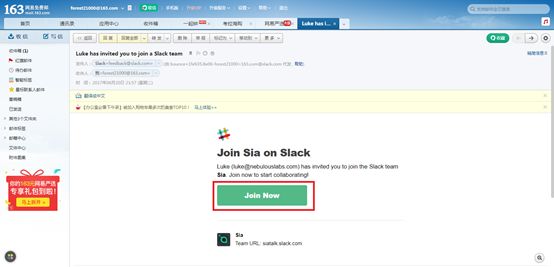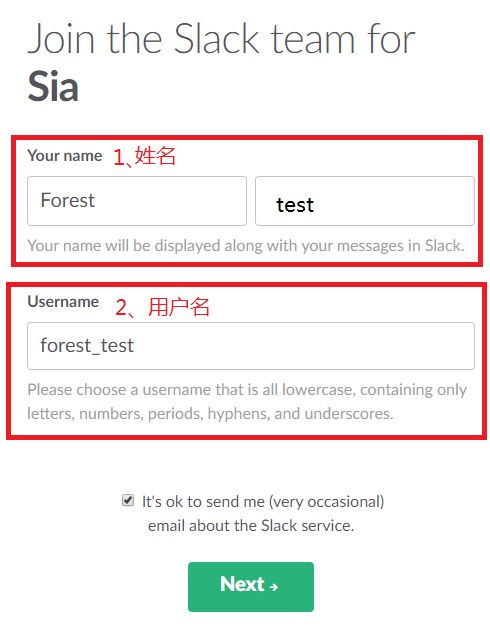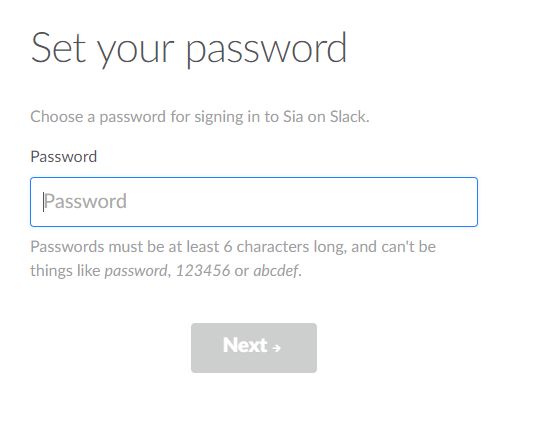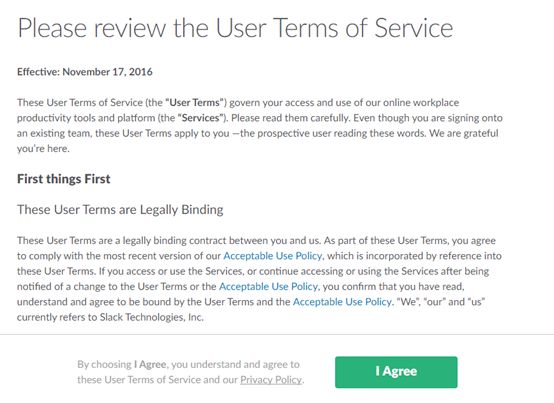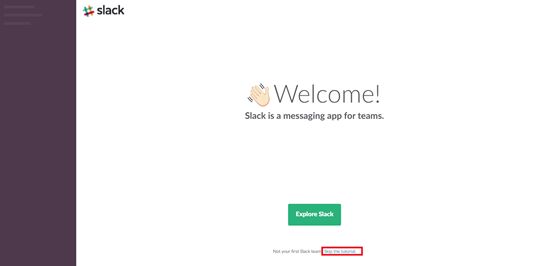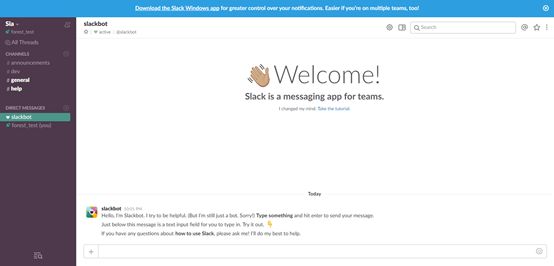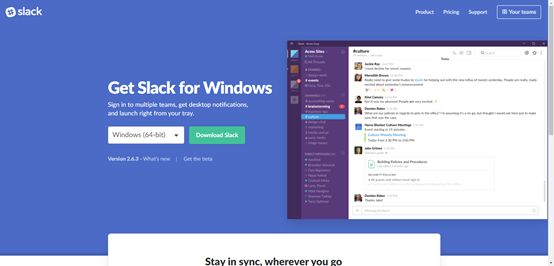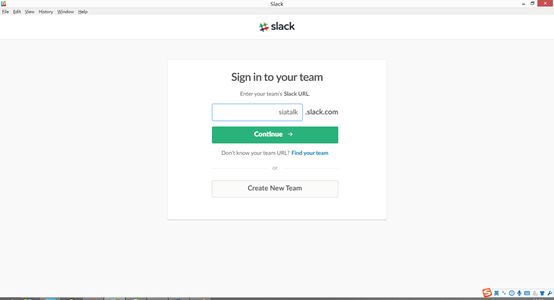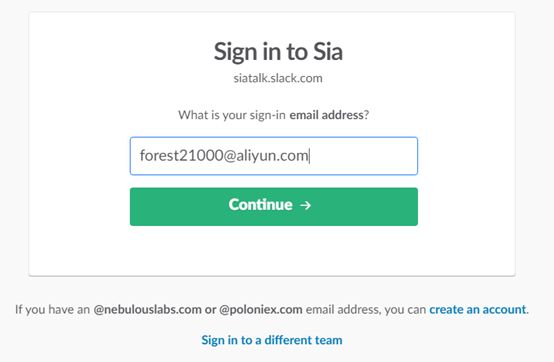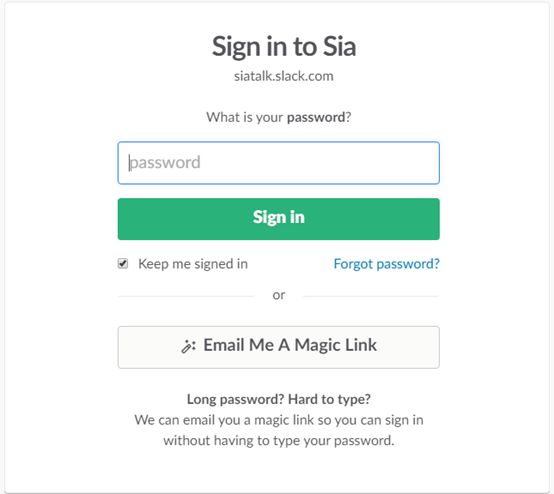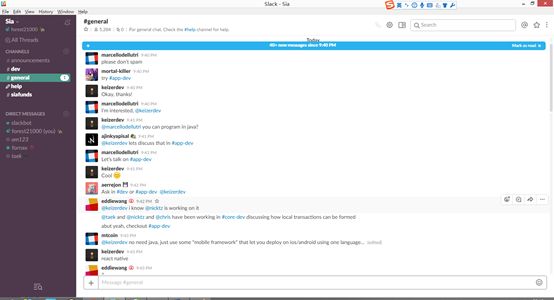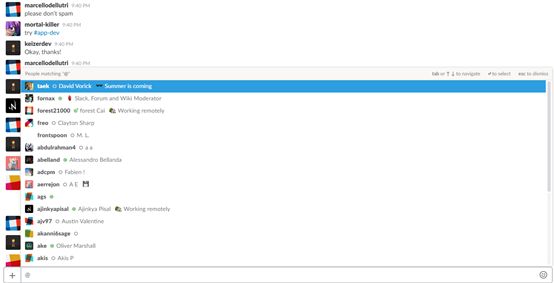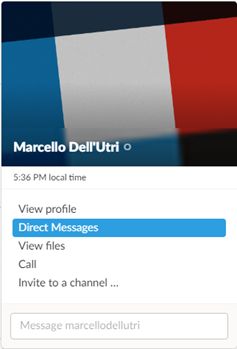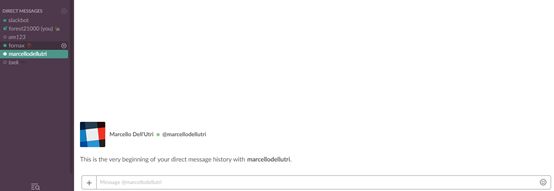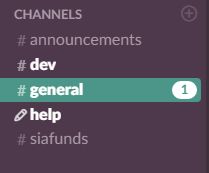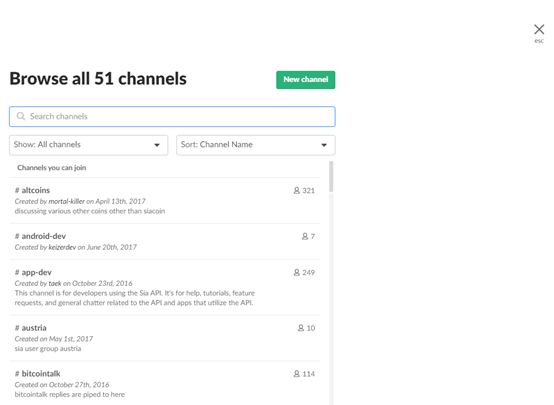在我上篇文章《Sia维基翻译的收获》一文中,我提到的第一个收获就是学会了使用Slack(因为在Slack中我们可以直接与开发团队进行沟通,向他们咨询问题,快速得到帮助,同时对于投资者来说,也可以在这获取第一手资料,快速了解项目的最新消息!),然后很多朋友都问我Slack的用法。既然有这么多朋友想知道Slack如何使用,我觉得有必要专门写篇文章统一回复大家,所以,我就把重新像新人一样,把每个步骤又重新走了一遍,现把我的安装与使用步骤与大家分享下。
第一步:进入Sia Slack
Sia Salck可从Sia的官网(https://sia.tech/)找到进入通道,在主页中,我们找到右上角的“Community(社区)”选项,点击“Community(社区)”弹出5个不同的社区,我们要找的Slack位于第四个,如图所示。
点击Slack即可进入Sia Slack登录页面,页面效果如图所示。在该页面中,显示了Sia Slack用户总数和当前在线用户数,如我登录时刻的在线人数为241人,用户总数为5307人。如果已经注册过Sia Slack用户,则直接点击页面下方的“sign in”按钮进行登录即可。如果是新用户,请转到步骤二。
第二步:Sia Slack用户注册
在对于还未加入的用户,则在上图Sia Slack界面中的[email protected]编辑框中填入您的邮箱地址,然后点击“GET MY INVITE”按钮,点击后,该按钮的文字变为“WOOT.CHECK YOUR EMAIL”,其表达的意思是,系统给我们邮箱发了确认邮件,请移步至邮箱确认。
进入邮箱后,我们会看到Slack给我们发了一封邮件,邮件中的内容大概是Sia的Luke先生邀请您加入Sia的Slack团队,请点击下方的“Join Now”按钮加入,一起共创美好未来!所以此刻,我们点击“Join Now”就好了!
随后网页会跳转至Sia Slack的用户注册页面(如图所示),在1中从左至右填写名和姓,在2中填写Slack中使用的用户名,用户名必须为小写字母,只能包含字母、数字、句号、连字符以及下划线。信息填写完成后点击“Next->”进入密码设置界面。
密码必须至少包含6个字符长度,密码不能太简单,如不能是123456或abcdef。
密码输入后,点击“Next->”进入注册的最后一步,即用户使用须知,阅读完后点击“I Agree”按钮即可完成用户信息的注册。
第三步:开始使用SiaSlack
完成用户注册后,我们将自动进入Sia Slack页面。但在正式开始使用之前,Slack会有一个简单的使用教程,此处如果想了解可以点击“Explore Slack”进行了解,如果不想了解,则可点击最下方的“Skip the tutorial”跳过教程。
在跳过使用教程后,我们将真正进入Sia Slack,我们从图中可以看到页面的正上方出现了一行蓝色背景的白色文字,其提示内容为“下载Windows版的Slack安装程序,用软件的方式将会更方便,对于多个团队的交流将会更方便!”本文也建议下载Slack安装程序,在软件中使用会比网页中方面很多,功能也更强大些!
所以,点击该提示信息,我们将进入Slack的安装程序下载页面,这里我们根据自身操作系统选择64位或32位。然后点击“Download Slack”按钮即可开始下载Slack。当然Slack还有Mac和Linux版本的安装包,只需在该页面往下拉即会有下载提示。
在下载好安装程序后,点击下载后的exe文件,即可启动Slack程序,其界面如图所示:
在该界面中,我们需输入Sia的Slack组名“siatalk”,然后点击“Continue->”,程序将进入Sia登录页面,在该页面中,我们输入刚刚注册的邮箱!
再次点击“Continue->”,程序将进入Sia登录密码填写页面,填写完密码后,点击“Sign in”即可进入的Sia Slack团队的讨论界面了。
在该页面中,我们可以看到其左侧为功能区,右侧为讨论区。
我们首先来看看讨论区的操作方法,讨论区的下方为信息输入框,在该信息框中,我们可以将想要说的内容写好,点击回车即可发布,同时如果我们想要和微信群聊天一样,@某个群友,也可以通过@方式找到他,并向他发送消息。
讨论区还有一个功能就是点对点的聊天,即我们如果只想和某个人在单独的窗口聊天,也是可以实现的。我们只需点击某个人的头像,就会弹出如图所示的操作窗口。
我们选择“Direct Messages”将会跳转至单独聊天窗口,单独聊天窗口在的聊天内容不会因为我们退出而删除,聊天内容是会一直保留的。讨论区的功能与微信的群聊、群好友单独聊天的功能基本差不多,所以,大家上手也会很快的!
最后要介绍的是左侧的“CHANNELS”功能区,在这里,团队会开辟很多不同类型的话题区,默认的包括“announcements”、“dev”、“general”、“help”,分别是:“通知发布区”、“开发讨论区”、“常规交流区”和“问题帮助区”,这四个区中“通知发布区”为团队发布消息用的,其他用户只能看不能发言,其他三个区,大家可以发表意见,参与讨论!
Sia Slack当然不止这4个讨论区,其实还有很多没有列出来,我们可以通过点击“CHANNELS”进行查看,点击之后,Slack界面如图所示。
在channels页面中,我们可以看到Sia Slack目前共有51个讨论区,我们可以根据自身需要进行选择,然后在相应的区中进行讨论,获取资讯!
以上就是Sia Slack的安装、注册以及初步使用教程,希望对大家有所帮助!也希望大家都上Slack去看看,相信大家通过使用Slack与团队交流,会对自己了解投资项目有很大的帮助!
以下是广告:
我们区块链研习社已创建“区块链研习社币圈交流”小密圈”,在小密圈中,我们将带领大家一起学习区块链的原理与投资,还将提供区块链基本原理解答、交易所注册与交易操作、ICO交易与操作、投资分析、风险分析等内容。
目前入圈价格初始定价50元,50人调整一次价格,每次调整幅度为50元!